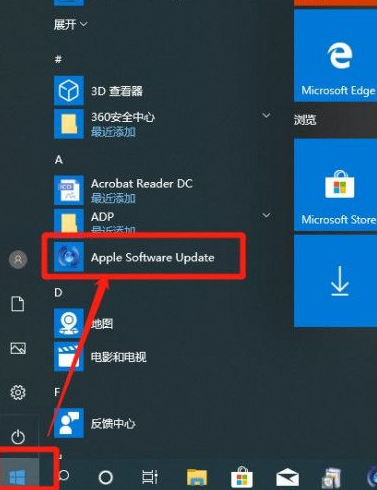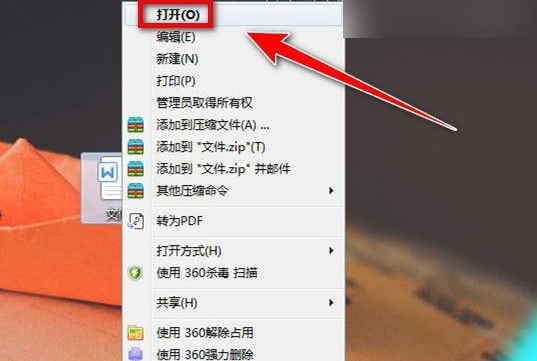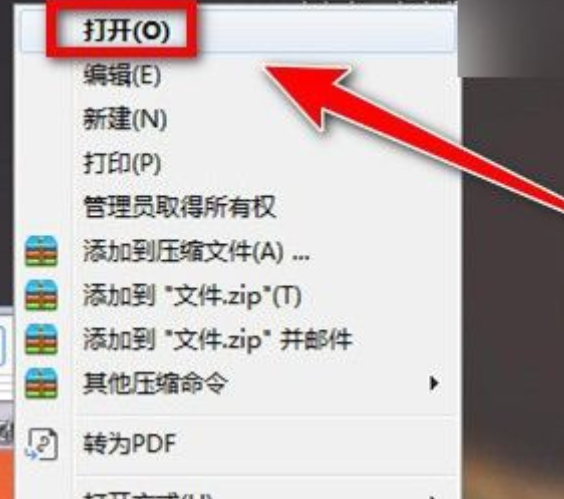鼠标卡顿的原因可能与光标速度有关,可以在系统设置中更改鼠标的光标速度;鼠标光标跳跃式移动可能是系统问题,如中病毒、木马、启动项过多、系统内存不足等,可杀毒或重新做系统;鼠标垫表面有汗渍、杂物、灰尘等;鼠标电量不足,也有可能鼠标自身原因导致。
鼠标是常用的电脑输入设备,它可以对当前屏幕上的游标进行定位,并通过按键和滚轮装置对游标所经过位置的屏幕元素进行操作。在办公或者玩游戏的时候,鼠标偶尔失灵,多晃动几下鼠标发现鼠标的箭头一顿一顿的在桌面上移动,过几秒就好了。鼠标卡顿是什么原因造成的呢?

鼠标卡顿是什么原因
光标速度
电脑配置足够、系统不存在问题的情况下,如果使用鼠标挪动鼠标光标时出现不流畅的情况下,与“光标速度”有关。用户可以在系统设置中,更改鼠标的“光标速度”,来回拖动它,就可以解决此问题。
系统卡顿
很多用户会将鼠标卡顿与系统卡顿混为一谈,鼠标卡顿、不流畅,是使用手指控制鼠标滑动的幅度大,光标游动的距离小,而系统卡顿是用户操作鼠标时,鼠标突然停留在屏幕的某一个点上,然后又恢复正常, 但是鼠标瞬间出现在屏幕的另一个点上。
使用鼠标移动屏幕上的“光标”,如果能够看到从 A 点移动到 B 点的移动轨迹,证明不是系统问题,如果鼠标光标是跳跃式移动,可能是系统出现了问题,比如中病毒、木马、启动项过多、系统内存不足等,杀毒或重新做系统,即可解决此类问题。
辅助设备故障
老式鼠标依靠鼠标底部的滚珠来操控屏幕上的光标,而现在的鼠标利用“光”来代替滚珠,虽然敏感度和便捷性要比滚珠鼠标强,但对鼠标垫的要求也相应提高了。
如果鼠标垫比较劣质,且表面有汗渍、杂物、灰尘等,当鼠标的光照射到鼠标垫上时,会出现一定的波动,鼠标的光标游动速度会时快时慢,甚至会出现“瞬移”的现象,不过这不是什么大问题,直接更换鼠标垫就可以解决。
接触不良
这类故障很少遇见,可能一年之中都遇不到一个,但的确存在这种可能,现在的鼠标都是光电鼠标,但光电鼠标按照样式分为三种,一种是常见的有线 USB 鼠标,一种是带有 USB 接口的无线鼠标,还有一种是通过蓝牙连接的无线鼠标。
可以将 USB 插口或接收器拔下来,然后换一个 USB 插口插上去,鼠标卡顿的问题可能会消失。
电量不足
前文中提到了鼠标的种类,不管是哪一种无线鼠标,因为其无法依靠线路从机箱中获取电源,需要独立进行充电或安装电池。如果电池电量较低或电量不足,鼠标也会出现卡顿或不流畅的情况,更换电池即可解决。
核心显卡与 NVIDIA 独显或者独显驱动冲突
鼠标卡顿几秒又恢复正常,可能是核心显卡与 NVIDIA 独显或者独显驱动冲突导致的问题。禁用集成显卡即可解决,使用独显,或者建议升级到 Win10 系统至最新,一般出现这个问题,主要是 Win10 1809 版,1803 版、1709 版等,官方目前已经解决了这个 BUG,建议将 Win10 更新至 1903 或者以上版本。
当然导致鼠标出现卡顿、不流畅的原因有很多,不仅限于上述原因,比如内存不足,处理器或者主板过热,硬盘故障都有可能出现类似的故障。鼠标属于电脑耗材,也有可能是鼠标自身的原因导致的,可以更换个鼠标试一下。